- 導入:なぜWordPress初期設定が必要なのか
- WordPress初期設定の全体像
- 必須設定1:一般設定(サイト名・キャッチフレーズ・URL)
- 必須設定2:パーマリンク設定(SEOに強いURL構造に)
- 必須設定3:SSL化(https対応で安全性とSEO効果UP)
- 必須設定4:テーマ選定(SEO・モバイル対応)
- 必須設定5:プラグイン導入(最低限4つでOK)
- 必須設定6:セキュリティ対策(不正アクセス防止)
- 必須設定7:お問い合わせフォーム設置(AdSense審査にも必須)
- 必須設定8:プライバシーポリシー・免責事項ページ作成
- 次のステップ:記事作成とアクセス解析
- まとめ:WordPress初期設定で副業ブログをスタート
導入:なぜWordPress初期設定が必要なのか
「WordPressをインストールしたけど、どこから手をつければいいの?」
副業ブログ初心者が最初に悩むポイントです。
実は、初期設定を正しくしておかないと後から大きな手間がかかる のがWordPress。
- SEO対策が不十分 → 記事が検索で見つかりにくい
- URLがバラバラ → 修正に膨大な時間がかかる
- セキュリティ未対応 → 攻撃や不正アクセスのリスク大
- 必須ページ未作成 → Google AdSense審査に落ちる
👉 逆に言えば、最初に正しく整えてしまえば その後は記事執筆に集中できる環境が完成 します。
📌 まだサーバーや独自ドメインを契約していない方は、こちらを先にチェックしてください。
👉 【初心者向け】副業ブログを始めるためのレンタルサーバー&独自ドメイン徹底解説
WordPress初期設定の全体像
必須の初期設定は以下の8つです。
- 一般設定(サイト名・キャッチフレーズ・URL)
- パーマリンク設定(記事URLの最適化)
- SSL化(https対応)
- テーマ選定(SEOに強いテーマを選ぶ)
- プラグイン導入(最低限4つ)
- セキュリティ対策
- お問い合わせフォーム設置
- プライバシーポリシー・免責事項ページ作成
👉 この流れで設定を進めれば、初心者でも SEOに強く、安心して運営できる副業ブログ が完成します。
必須設定1:一般設定(サイト名・キャッチフレーズ・URL)
WordPress管理画面 → 「設定」 → 「一般」から設定可能です。
- サイトタイトル:ブログ名。SEOにも表示される
- キャッチフレーズ:サイトの説明文(検索結果に出る場合あり)
- サイトアドレス(URL):「https://」から始まるように統一
- 管理者メールアドレス:通知を受け取るためのメール
💡 SEOのコツ
キャッチフレーズには「副業ブログ」「WordPress 初心者向け」など、検索を意識したキーワードを入れると効果的。
必須設定2:パーマリンク設定(SEOに強いURL構造に)
パーマリンクとは:記事URLの形式のこと。
例:
- 悪い例 →
https://myblog.com/?p=123 - 良い例 →
https://myblog.com/start-blog
👉 初心者は「投稿名」を選ぶのが鉄則です。
手順:
- 管理画面 → 設定 → パーマリンク
- 「投稿名」を選択
- 保存
💡 SEOのコツ
- 日本語URLは避ける(SNSで崩れることがある)
- 短く、記事内容がわかる英単語にする
必須設定3:SSL化(https対応で安全性とSEO効果UP)
SSL化とは:サイト通信を暗号化する仕組み。
- http://(暗号化なし) → 危険サイト扱いされる可能性あり
- https://(暗号化あり) → Googleが推奨しSEOに有利
設定方法(例:ConoHa WINGの場合):
- サーバー管理画面で「無料独自SSL」を有効化
- WordPress「一般設定」でURLをhttps://に統一
👉 ブラウザに「鍵マーク🔒」が表示されれば成功です。
必須設定4:テーマ選定(SEO・モバイル対応)
テーマとは:WordPressサイトのデザインテンプレート。
- 無料テーマ:Cocoon(SEOに強く初心者向け)
- 有料テーマ:SWELL、JIN、SANGO(収益化を目指すならおすすめ)
💡 SEOのコツ
- モバイル対応(レスポンシブデザイン)は必須
- 表示速度が速いテーマを選ぶとGoogle評価UP
必須設定5:プラグイン導入(最低限4つでOK)
プラグインとは:WordPressに機能を追加するツール。
👉 必須の4つは以下です。
- All in One SEO → SEO対策用
- SiteGuard WP Plugin → セキュリティ強化
- WP Fastest Cache → 表示速度改善
- Contact Form 7 → 問い合わせフォーム作成
💡 注意点
- プラグインを入れすぎるとサイトが重くなる
- 本当に必要なものだけ導入すること
必須設定6:セキュリティ対策(不正アクセス防止)
WordPressは世界中で使われているため、攻撃対象になりやすいです。
最低限やるべきは:
- ログインURL変更(SiteGuardで対応可能)
- 定期的なバックアップ(UpdraftPlusなど)
- 強力なパスワードを設定
👉 セキュリティを軽視すると、記事が消える・改ざんされるなど大きなリスクがあります。
必須設定7:お問い合わせフォーム設置(AdSense審査にも必須)
理由
- 読者や広告主からの連絡窓口になる
- Google AdSenseの審査で必須
手順:
- プラグイン「Contact Form 7」を導入
- ショートコードをコピー
- 固定ページに貼り付け
👉 サイドバーやフッターにリンクを置くとわかりやすいです。
必須設定8:プライバシーポリシー・免責事項ページ作成
副業ブログでは必ず作っておくべきページです。
- プライバシーポリシー:Cookieの利用・個人情報取り扱いについて記載
- 免責事項:記事内容の正確性や責任範囲を明記
💡 SEOのコツ
Googleは「信頼できるサイト」を評価するため、これらを公開していることがプラスになります。
👉 固定ページで作成し、フッターメニューに必ず表示しておきましょう。
次のステップ:記事作成とアクセス解析
初期設定が終わったら、いよいよ記事を書いていきます。
その前に、アクセス解析ツール を導入しておくと便利です。
- Googleアナリティクス → 訪問者数やページビューを計測
- Googleサーチコンソール → 検索キーワードを分析
👉 詳しくは以下の記事をチェックしてください。
👉 【保存版】副業ブログ初心者向け 無料ツールまとめ|これだけ揃えればスタートできる
まとめ:WordPress初期設定で副業ブログをスタート
本記事で紹介した 8つのWordPress必須設定 を再掲します。
- 一般設定(サイト名・URLを整える)
- パーマリンク設定(SEOに強いURL構造に)
- SSL化(https対応で安全性+SEO効果)
- テーマ選定(SEO・モバイル対応)
- プラグイン導入(SEO・速度・セキュリティ)
- セキュリティ強化(ログイン・バックアップ)
- お問い合わせフォーム設置(AdSense審査対策)
- プライバシーポリシー・免責事項(信頼性向上)
👉 これを済ませれば「SEOに強く、安全で信頼性のある副業ブログ」を運営する準備は完了です。
次の一歩は 記事作成と内部リンク設計。
関連ページもあわせてご覧ください。
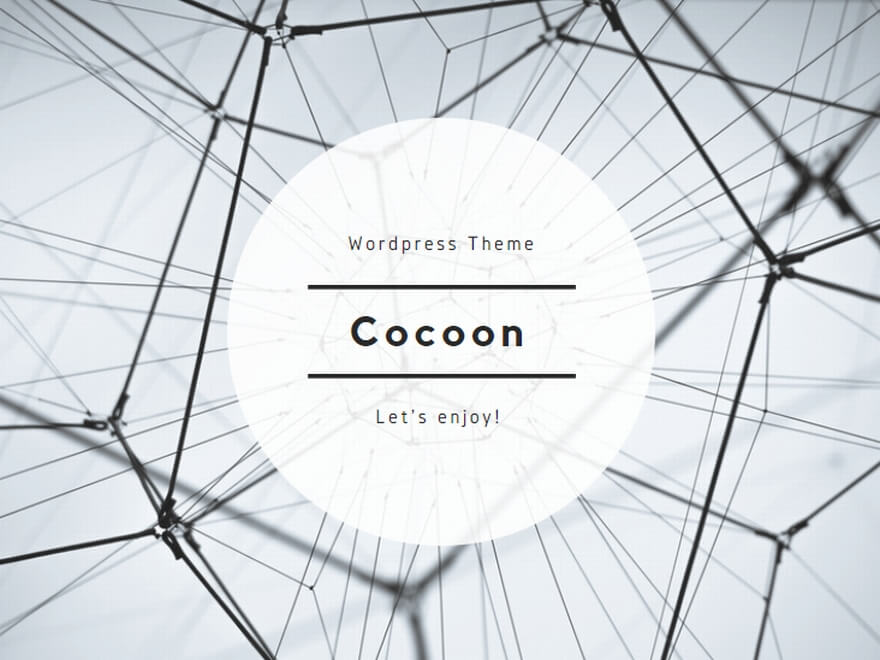
コメント